Ha egy csomó klipet adott hozzá az új videóhoz, ne stresszeljen, ha nem a tökéletes sorrendben vannak. A Clipchamp iOS alkalmazásban egyszerűen átrendezheti a klipeket. Egyszerűen hosszan nyomja le, majd húzza az egérrel.
1. lépés Új videó létrehozása
Koppintson a lila + gombra egy teljesen új videó létrehozásához.
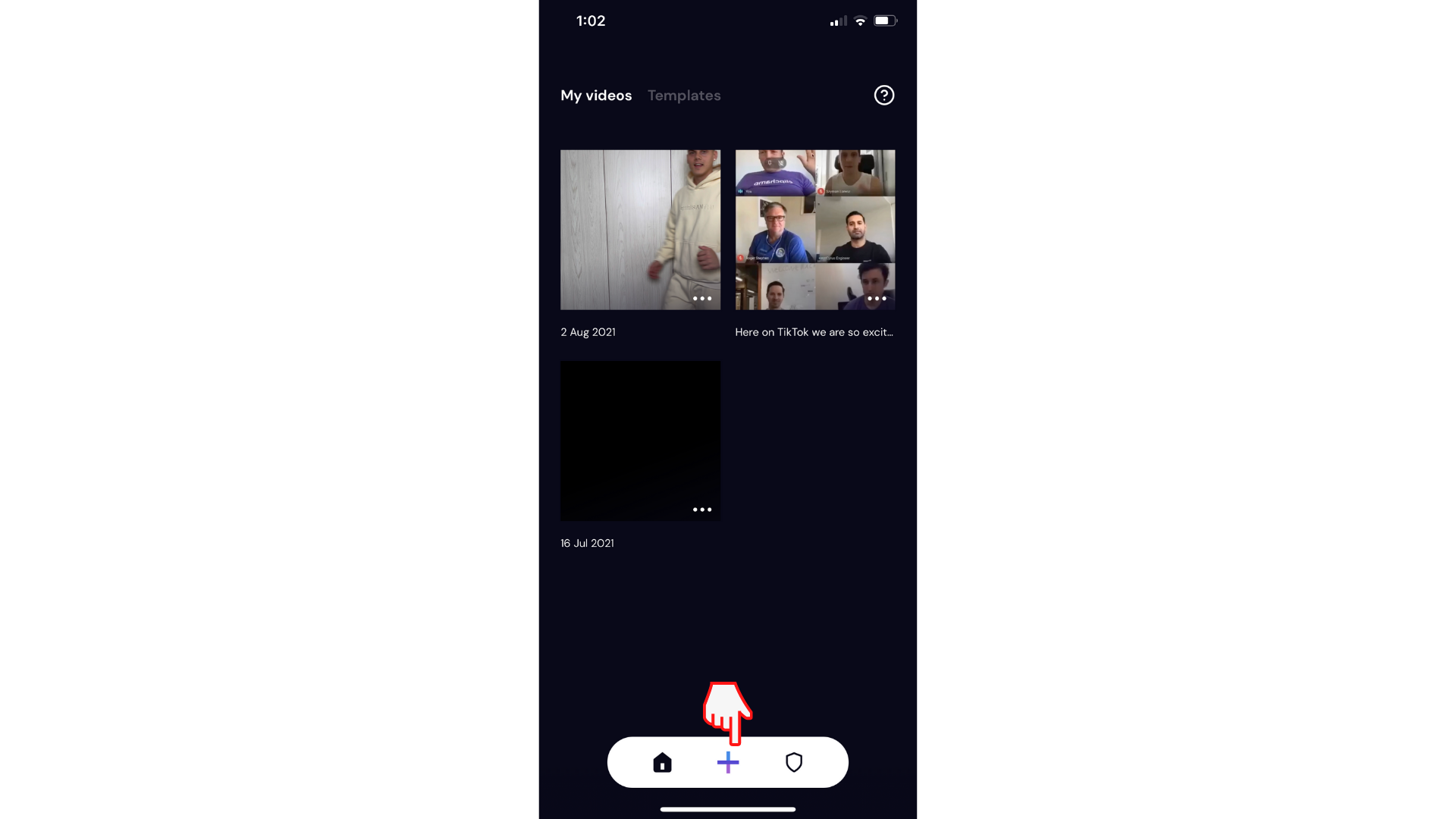
Jelölje ki a videoklipeket az ütemtervben, és koppintson a tovább gombra. A szerkesztő automatikusan megnyílik.
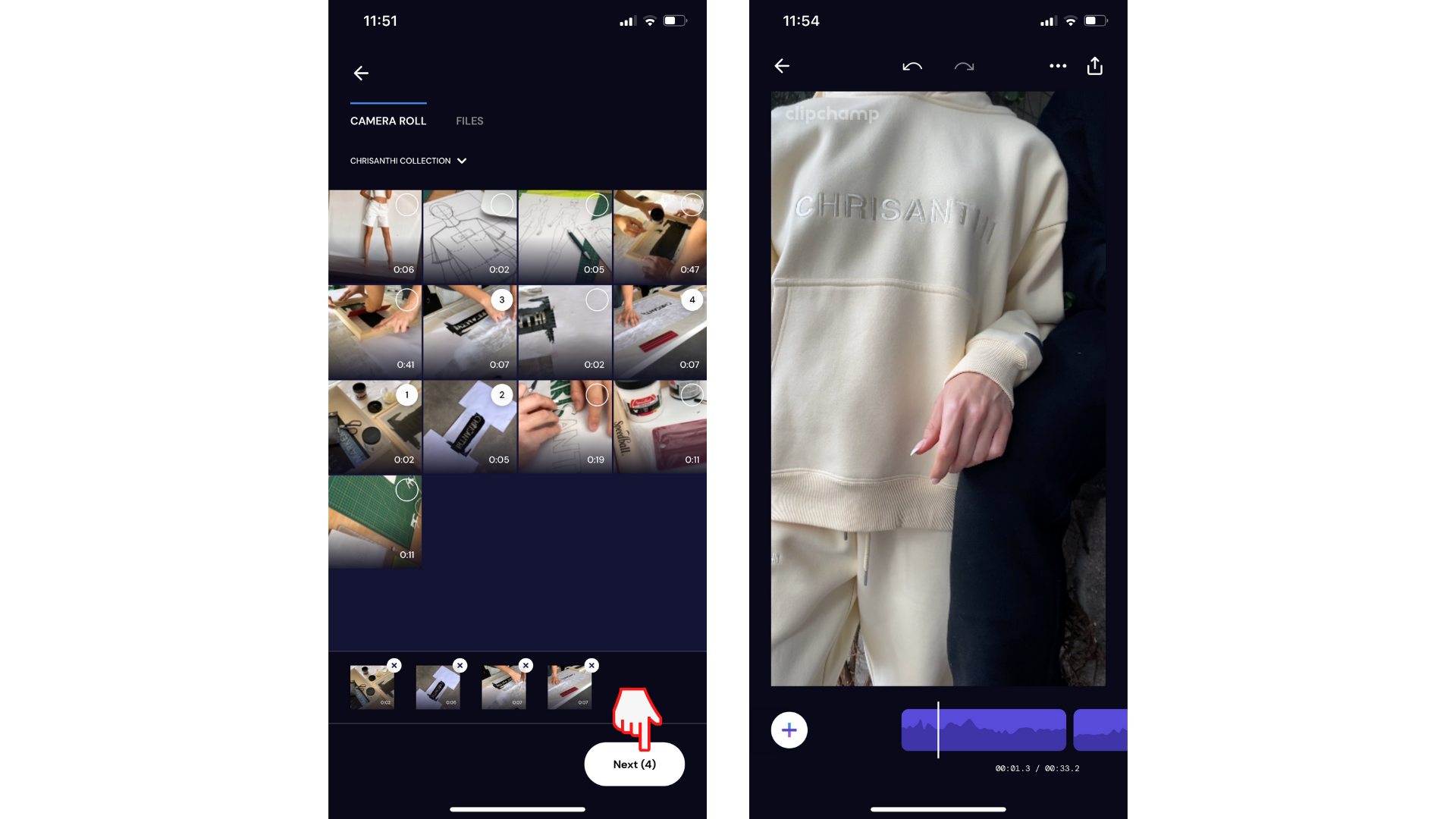
2. lépés Videoklipek átrendezése
Ha már van két vagy több klip egy videóban, hosszan nyomja le a lila klipet az idővonalon, amelyet újra szeretne rendezni.
Ezután hosszan nyomja le az adott klipet , majd húzza az új sorrendbe. Ha végzett, koppintson a vissza nyílra az ütemterven, hogy visszatérjen a szerkesztőhöz.
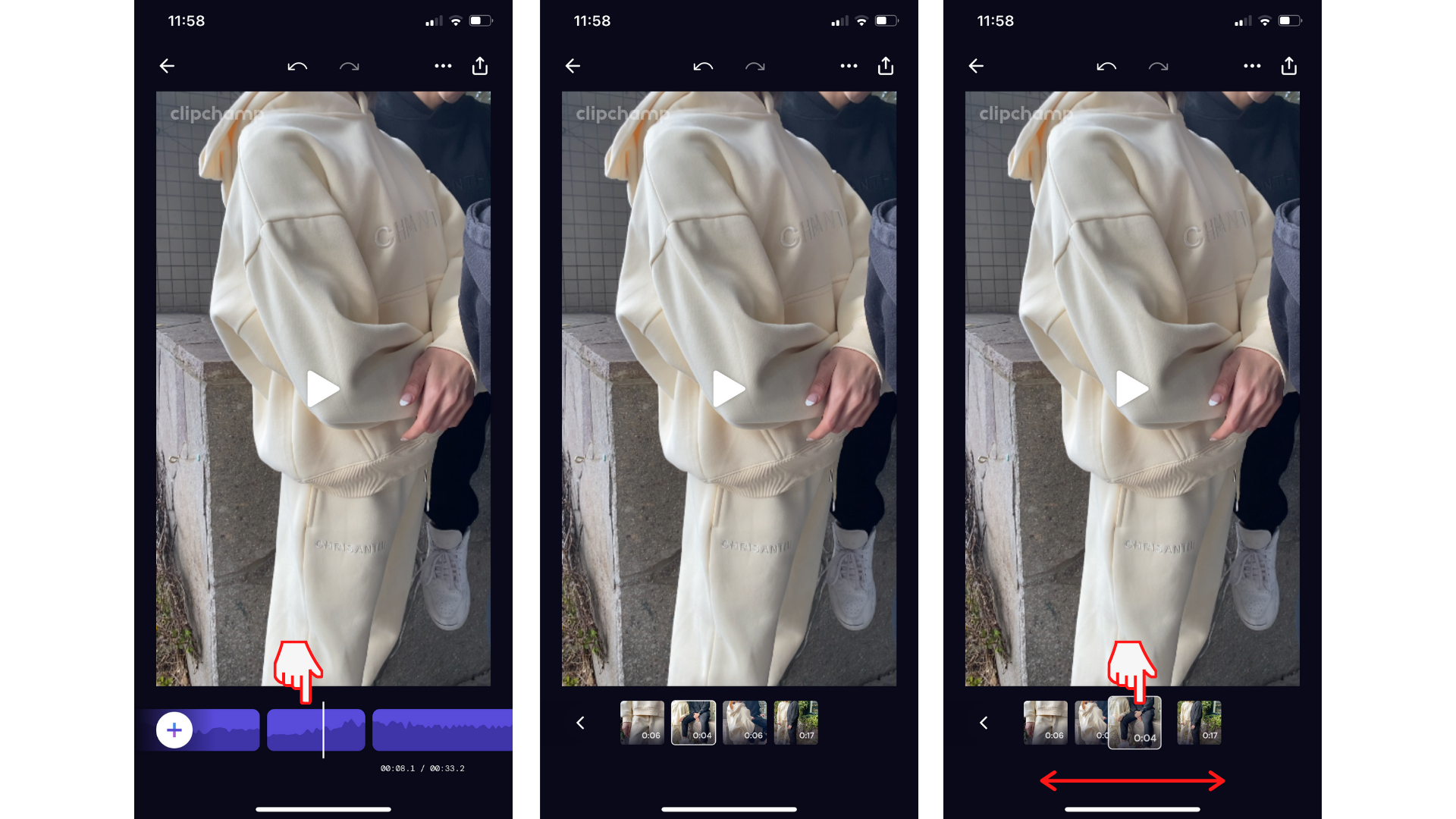
Próbálja ki az iOS-alkalmazást.
Az első lépésekhez töltse le az ingyenes Clipchamp iOS-alkalmazást .










